Bạn cần những điều kiện sau để có thẻ cài đặt Win XP home
1. Một đĩa Windows XP Home CD
2. Một máy tính có ổ CD-ROM.
Để có thể bắt đầu cài đặt, bạn phải kiểm tra trong BIOS xem CD-ROM có phải là thiết bị để khởi động đầu tiên không (first boot).


Bạn nhấn "ENTER" dể bắt đầu quá trình cài đặt.

Nếu đồng ý với thông báo của Windows bạn nhấn F8 để tiếp tục còn nếu không đồng ý bạn nhấn "ESC" để thóat. Nếu bạn không đồng ý, quá trình cài đặt sẽ kết thúc.

PART 2
Bây giờ bạn chọn nơi mà bạn muốn cài đặt Win XP. Bạn nhấn "ENTER" để xác nhận phân vùng mà bạn muốn cài đặt Win.

Bây giò bạn cần phải định dạng (format) ổ cứng, NTFS được khuyến khích sử dụng. Bạn cũng có thể chọn FAT32. sau đó bạn nhấn ENTER.

Ổ cứng sẽ được format.

PART 3
và sau đó Windows sẽ bắt đầu copy những file cần thiết cho quá trình cài đặt.

Windows sẽ nhận cấu hình của Win XP.

Giờ là lúc để khởi động lại Win XP, bạn nhấn "ENTER" để quá trình xảy ra nhanh chóng nếu không Windows sẽ tự động khởi động lại sau 15 giây.

Khi khởi động lại, màn hình có hiện thông báo nhấn một phím bất kì để khởi động bằng ổ CD-ROM, bạn đừng làm gì cả hãy để nó trôi qua.

Windows đang được khởi động.

Quá trình cài đặt được tiếp tục.

Bây giờ là lựa chọn ngôn ngữ và vùng. Chuột của bạn lúc này đã hoạt động vì thế bạn dùng chuột nhấn vào "CUSTOMIZE"

Bây giờ bạn chọn định dạng chuẩn khu vực của bạn và nhấn OK.

Bây giờ bạn nhấn vào "DETAILS".

Tiếp đó bạn chọn ngôn ngữ mặc định, và nhấn "OK" khi thóat.

Bây giờ bạn đã có tất cả sự thay đổi cần thiết, bạn nhấn "NEXT"

PART 5
Bây giờ là lúc ghi thông tin cá nhân của bạn. Bạn điền tên và có thể điền thêm nơi công tác, làm việc. Bạn nhấn "NEXT" khi đã sẵn sàng.

Tiếp đó bạn điền vào khóa sản phẩm. Sau khi điền chính xác xong bạn nhấn NEXT.

Bây giờ bạn đặt tên cho máy tính của bạn và pasword của admin. Xác nhận lại password và nhấn "NEXT"

Hệ thống giờ và ngày là phần tiếp theo, bạn thay đổi nếu thấy cần thiết, và nhấn "NEXT".

Windows sẽ tiếp tục được cài đặt ngay sau đó

PART 6
Nếu card mạng được tìm thấy trong máy của bạn thì bảng sau sẽ hiện ra. Bạn chọn "TYPICAL SETTINGS" và nhấn NEXT.

Thay đổi tên nhóm làm việc nếu bạn thấy cần thiết và nhấn "NEXT".

Windows sẽ tiếp tục cài đặt.
key:JD3T2-QH36R-X7W2W-7R3XT-DVRPQ